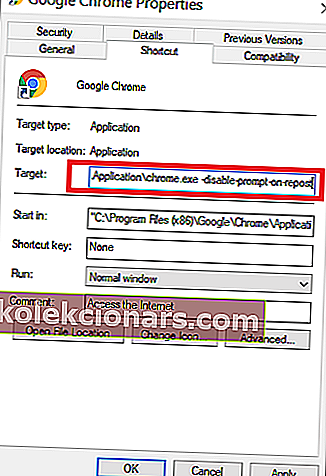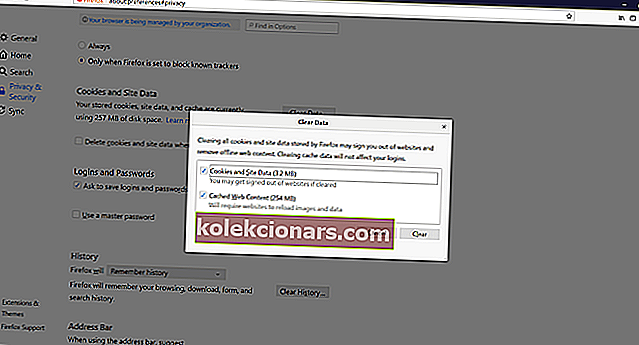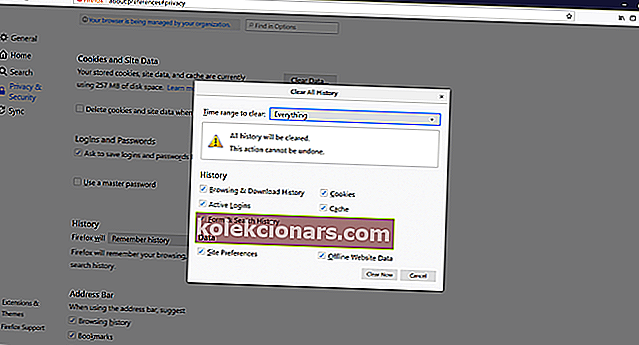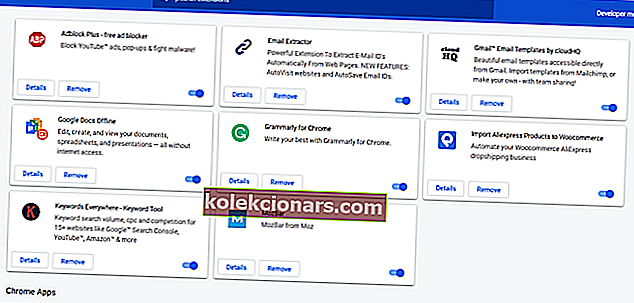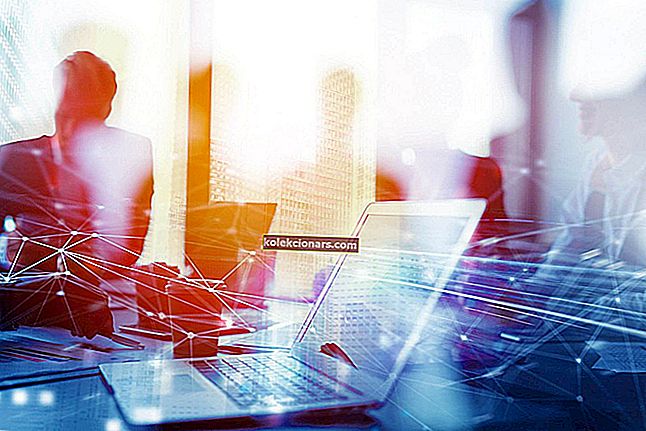- Táto správa predstavuje spôsob prehľadávača, ktorý žiada o povolenie načítať vaše zadané údaje.
- Oznámenie o potvrdení opätovného odoslania formulára ERR_CACHE_MISS môže byť časom veľmi nepríjemné, ale táto príručka vám pomôže.
- Ak chcete získať najlepšie nástroje a tipy v tejto oblasti, zvážte vytvorenie záložky v rozsiahlom centre webového prehliadača.
- Ak sa chcete dozvedieť viac informácií o softvéri, navštívte našu rozsiahlu zbierku programov v sekcii Softvér.
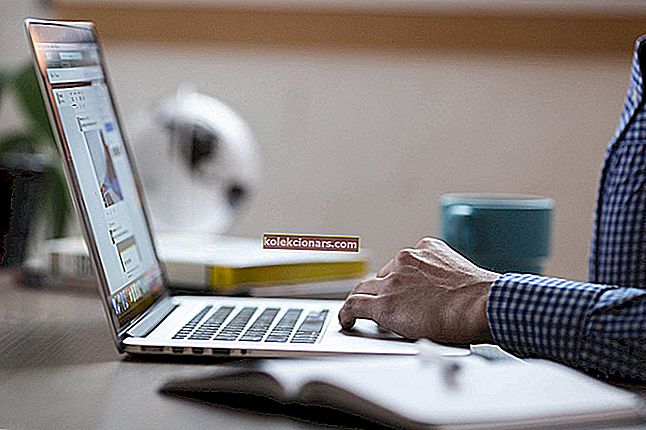
Forma potvrdenia resubmissionERR_CACHE_MISS oznámenia sa objaví v prehliadači, keď narazí na Refresh , alebo sa snaží vrátiť.
Na rozdiel od toho, čo si môže myslieť mnoho používateľov, správa o opätovnom odoslaní formulára nie je chybou alebo chybou.
Prehliadač v skutočnosti hľadá vaše povolenie na načítanie zadaných údajov pri obnovení stránky alebo návrate.
Problému ERR_CACHE_MISS sa môžete vyhnúť jednoducho tak, že nikdy neobnovíte webovú stránku, na ktorú ste odoslali určitú formu informácií, alebo nekliknete na tlačidlo Späť .
Je však takmer nemožné, aby ste nikdy nechceli vidieť predchádzajúcu stránku, ktorú ste si prezerali alebo potrebovali aktualizovať svoju aktuálnu stránku.
Tento príspevok preto bude skúmať, ako sa vyhnúť opätovnému odoslaniu potvrdzovacieho formulára z prehliadača Google Chrome a iných prehľadávačov s týmto problémom.
8 spôsobov, ako opraviť chybu Potvrdiť opätovné odoslanie formulára
1. Zmeňte prehľadávač na Opera
 Prečo by ste chceli začať opravovať prehliadač Chrome, keď môžete ľahko prepnúť na prehliadač Opera, ktorý je menej náchylný na chyby?
Prečo by ste chceli začať opravovať prehliadač Chrome, keď môžete ľahko prepnúť na prehliadač Opera, ktorý je menej náchylný na chyby?
Nehovoriac o tom, že tento prehliadač vás tiež chráni pred nežiaducimi reklamami pomocou zabudovaného blokovača reklám. Táto vlastnosť spolu s blokátorom sledovacích skriptov robia program Opera skutočne rýchly.
A ak hľadáte ďalšiu ochranu, nie je nič lepšie ako vstavaná služba VPN bez akýchkoľvek obmedzení týkajúcich sa šírky pásma.
Opera celkovo ponúka lepšiu integráciu so systémom Windows 10 tým, že ponúka množstvo hotových funkcií, ako je napríklad natívny nástroj na vytváranie snímok obrazovky, vyskakovací prehrávač videa a oveľa viac.
A ak hľadáte Instagram, WhatsApp alebo Facebook Messanger, ich skratky sú pohodlne umiestnené na bočnom paneli.

Opera
Obchádzajte chyby a ďalšie nepríjemnosti prepnutím na Opera, bezpečnejší, rýchlejší a spoľahlivejší prehliadač. Získajte to zadarmo Navštívte webovú stránku2. Ako vypnúť potvrdenie opätovného odoslania formulára v prehliadači Chrome
- Ak je otvorený, zatvorte prehliadač Google Chrome.
- Pravým tlačidlom myši kliknite na ikonu Chrome a v kontextovej ponuke vyberte položku Vlastnosti .
- Ďalej prejdite do poľa Cieľ a za súbor chrome.exe pripojte nasledujúce:
-disable-prompt-on-repost - Toto umožňuje úplnú transformáciu cieľa na:
C:\Program Files (x86)\Google\Chrome\Application\chrome.exe -disable-prompt-on-repost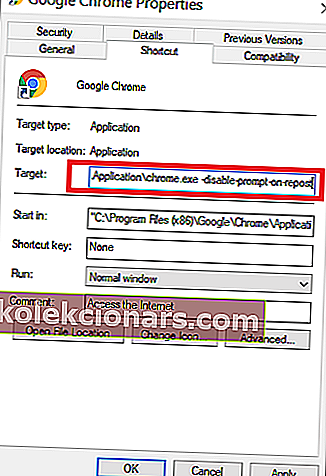
- Kliknutím na tlačidlo Použiť uložte zmeny a potom kliknutím na tlačidlo OK zatvorte dialógové okno Vlastnosti.
- Spustite prehliadač Google Chrome dvojitým kliknutím na odkaz.
3. Ako zakázať potvrdenie opätovného odoslania formulára odstránením položky no-store

- Otvorte stránku pomocou formulára.
- V hlavičke nájdite nasledujúci kód: header ('Cache-Control: no-store, no-cache, must-revalidate, max-age =');
- Z tohto kódu odstráňte časť bez obchodu z hlavičky.
- Ďalej obnovte webovú stránku s chybou opätovného odoslania potvrdzovacieho formulára.
Poznámka: Potvrdenie opätovného odoslania formulára na tlačidle obnoviť / späť môžete opraviť týmto spôsobom, iba ak budete môcť stránku upraviť.
4. Vymažte údaje prehliadača
Firefox
- Spustite prehliadač Firefox.
- Kliknite na ikonu troch vodorovných čiar v pravom hornom rohu obrazovky.
- Vyberte Nastavenia z kontextového menu a otvorte nastavenia prehliadača Firefox.
- Prejdite na kartu Súkromie a zabezpečenie na ľavom paneli.
- Posuňte sa nadol do časti Súbory cookie a údaje o stránkach . Stlačením možnosti Vymazať údaje zobrazíte dialógové okno na snímke obrazovky nižšie.
- Skontrolujte súbory cookie a údaje o stránkach a webový obsah vo vyrovnávacej pamäti a nakoniec kliknite na tlačidlo Vymazať.
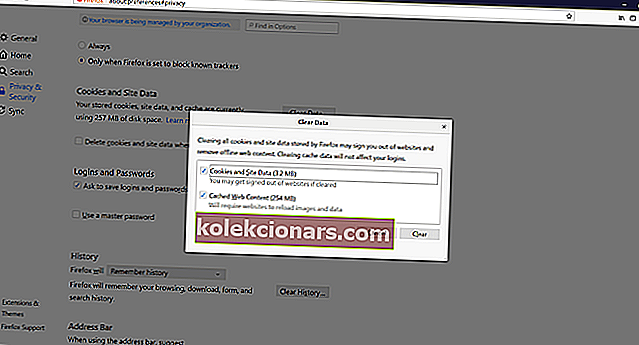
- Posuňte sa trochu viac nadol do sekcie História a kliknite na Vymazať históriu .
- Vyberte časový rozsah a skontrolujte preferované možnosti.
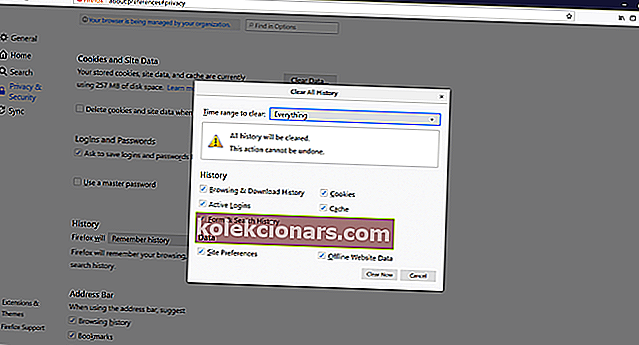
- Stlačte tlačidlo Vymazať teraz .
Chrome

- Otvorte prehliadač Chrome.
- Kliknite na ikonu zvislej elipsy v pravom hornom rohu obrazovky, prejdite na Ďalšie nástroje> Vymazať údaje prehliadania .
- Vyberte príslušný časový rámec, za ktorý chcete vymazať svoje údaje ( Ak sa chcete zbaviť všetkých svojich údajov o prehliadaní, zvoľte Celé obdobie ).
- Začiarknite políčka Cached obrázkov a súborov a cookies a ďalšie údaje webových stránok .
- Kliknite na Vymazať údaje .
5. Vymeňte metódu POST

Informácie, ktoré ste zadali na webovej stránke, sa zverejňujú pomocou metód POST alebo GET.
Aj keď metóda POST nepripojí váš záznam k adrese URL, server by nemal prístup k vašim údajom.
Na druhej strane metóda GET pripojí váš vstup k adrese URL. Vaše údaje preto nie sú také bezpečné ako metóda POST.
Ak môžete upraviť údaje o stránke, môžete opraviť problém s opätovným odoslaním formulára zmenou metódy POST na metódu GET.
Ak to chcete urobiť, jednoducho odstráňte POST z adresy URL stránky a nahraďte ho metódou GET. Napríklad, ak je pôvodný kód:
môžete nahradiť časť stĺpika, aby ste sa dostali , takže sa stane:
6. Využite tlačidlo na odoslanie Ajaxu

Pomocou nasledujúceho útržku pre tlačidlo odoslania zakážete potvrdenie opätovného odoslania formulára:
$.ajax({
type: “POST,”
URL: “bin/validation.php”
data: dataString,
success: function(){
//Insert your submission action
}
});
return false;
7. Zakážte poškodené rozšírenia prehľadávača
- V prehliadačoch Chrome a Firefox kliknite na ikonu Ďalšie možnosti.
- Nájdite a deaktivujte všetky poškodené rozšírenia, ktoré môžu spôsobovať problém s opätovným odoslaním formulára v prehliadači Chrome.
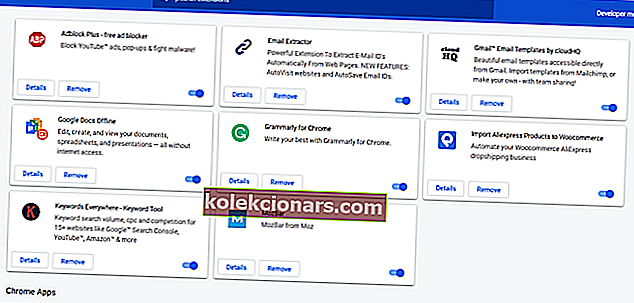
- Obnovte problematickú stránku.
Poznámka: Ak potvrdenie o opätovnom odoslaní formulára zmizne, viete, že vinníkom bolo rozšírenie. Nechajte ho deaktivovaný alebo ho odstráňte.
8. Obnovte prehľadávač Google Chrome

- Kliknite na tri bodky (…) v pravej hornej časti obrazovky a otvorte ponuku Control Menu.
- V kontextovej ponuke kliknite na odkaz Nastavenia .
- V dolnej časti stránky Nastavenia kliknite na položku Rozšírené .
- Kliknite na Obnoviť a vyčistiť tiež umiestnené v spodnej časti tejto stránky ( Alebo kliknite na Obnoviť a vyčistiť na ľavom paneli ).
- Kliknite na Obnoviť pôvodné predvolené nastavenia .
- Kliknite na Obnoviť nastavenia .
Kedykoľvek uvidíte vo svojom prehliadači správu s potvrdením opätovného odoslania formulára ERR_CACHE_MISS, môžete jednoducho kliknúť na Pokračovať . Ak si však neželáte znova odoslať údaje z formulára, kliknite na Zrušiť .
V prípade, že budete mať tohto oznámenia dostatok, kroky uvedené vyššie zabezpečia, že sa s ním už nestretnete.
FAQ: Viac informácií o
- Ako sa vyhnúť hláseniu err_cache_miss s opätovným odoslaním formulára?
Kedykoľvek sa vám vo vašom prehliadači zobrazí správa ERR_CACHE_MISS, môžete jednoducho kliknúť na tlačidlo Pokračovať . Ak ho chcete úplne odstrániť, prečítajte si náš podrobný článok o tejto téme.
- Čo je to tlačidlo na opätovné načítanie?
Tlačidlo opätovného načítania (obnovenia) na opätovné odoslanie údajov vo vašom prehliadači je klávesom F5 .
- Dokážete v Chrome vykonať úplné obnovenie?
Áno. Aby bolo možné vykonať tvrdé obnovenie Chromu, budete musieť stlačiť Ctrl + Shift + R kľúče.
Poznámka redaktora: Tento príspevok bol pôvodne publikovaný v júli 2020 a od tej doby bol vylepšený a aktualizovaný v auguste 2020 kvôli aktuálnosti, presnosti a komplexnosti.